1、卸载无用的DLL动态链接库文件
在使用WINDOWS系统有一段时间后,由于经常安装一些应用程序,所以会在内存中留下无用的动态连接;长时间下来就会消耗系统的
资源,而令到内存内在着一些没用的LJ,我们可以通过注册表设置不登录那些没用或者损坏的DLL文件,从而达到释放出更多的内存。
打开注册表编辑器(开始→运行→输入regedit→确定)依次打开『HKEY_LOCAL_MACHINE\SOFTWARE\Microsoft\windows\Currentvorsion\
Exploror\AlwaySunloadDLL』然后双击:把字符串值改为1 (消除动态链接被开启) 改为0 (则被关闭)如图:
2、前面zhangjint5这位嘉宾发过这样一条讨论贴:用导出的方法来备份整个注册表是错误的.的确!用这个方法不好,而且花费的时间又长.
下面,我来介绍一下在MS-DOS命令行模式下导出和引入注册表文件的方法.(原创的)
当系统出现问题而无法启动系统时,首先进入MS-DOS(注:不是WINDOWS下运行的MS-DOS模式)命令行模式下运行.它可以使用以前备份的.REG 文件重建注册表,使之恢复正常.另外就是通过引入.REG文件来"压缩"注册表.
在MS-DOS下命令格式为: 『/L:System』 『/R:User』 /E file.reg『Regpathl』
/L:System是指定SYSTEM.DAT文件所在的路径.
/R:User是指定USER.DAT文件所在的路径.
如果没有/L和/R参数,注册表编辑器就会在默认路径下(如C:\WINDOWS)找这两个文件.
/E: 此参数告诉注册表编辑器要进行导出注册表操作,在此参数后面应该空一格. 然后输入导出注册表的文件名. (不好意思,本人在公司上,所以不能进MS-DOS..贴不了图.请见谅!)
再来几个个性化自己的电脑吧!(心得)
1、为"我的电脑"改名,改图标. (你改了吗?)
操作很简单,打开HKEY_CLASSES_ROOT\CLSID\{20D04FE0-3AEA-1069-A2D8-08002B30309D}子键,把右边的窗口中的"默认",修改为其他名称.即可完成自己的个性化了. 改图标:打开HKEY_CLASSES_ROOT\CLSID\{20D04FE0-3AEA-1069-A2D8-08002B30309D}\DefaultIcon 子
键,在右边的窗口中的"默认",输入想要显示的图标文件的文件名即可.至于更改图标的,在改名的下方就可看到,同样是输入图标文件的文件名即可完成任务. (如图)
2、大家觉不觉得“我的文档”太古板了?没有一点新意。就让我们的注册表来帮它们打扮一下,令它焕然一新吧,呵呵!!
打开HKEY_CLASSES_ROOT\CLSID\{450D8FBA-AD25-11D0-98A8-0800361B1103}子键,在右边的窗口中找到"默认"项,即可修改"我的文档"的名称. 若你有自己女朋友的图片,也可把它改成如: 我的老婆.(名称)………自己女朋友的图片! 呵呵..每天都可以看呀!
打开HKEY_CLASSES_ROOT\CLSID\{450D8FBA-AD25-11D0-98A8-0800361B1103}DefaultIcon子键,在右边的窗口中找到"默认"项,即可修改"我的文档"的图标.
3、更改IE图标,名称.
打开HKEY_LOCAL_MACHINE\SOFTWARE\CLASSES\CLSID\{2227A280-1069-A2DE-08002B30309D}子键.DefaultIcon 操作同上.. |
 2025.12.16 图文交易计划:布油开放下行 关2066 人气#黄金外汇论坛
2025.12.16 图文交易计划:布油开放下行 关2066 人气#黄金外汇论坛 2025.11.26 图文交易计划:欧加试探拉升 关3069 人气#黄金外汇论坛
2025.11.26 图文交易计划:欧加试探拉升 关3069 人气#黄金外汇论坛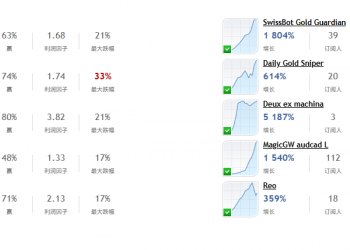 MQL5全球十大量化排行榜3112 人气#黄金外汇论坛
MQL5全球十大量化排行榜3112 人气#黄金外汇论坛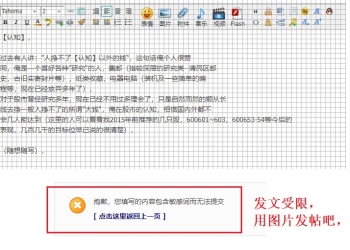 【认知】5896 人气#黄金外汇论坛
【认知】5896 人气#黄金外汇论坛